

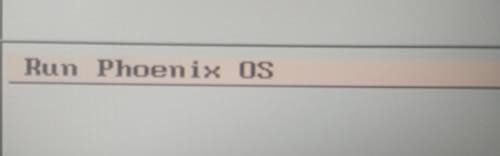
|
根据运行的环境,操作系统可以分为桌面操作系统,手机操作系统,服务器操作系统,嵌入式操作系统等。 在电脑上怎么安装凤凰系统PhoenixOS呢,该怎么操作呢?那么小编就和大家一起分享凤凰系统PhoenixOS安装教程,有需要的朋友可以来看看这篇文章哦,希望可以帮助到大家。 安装前准备: 1. U盘一个(大于等于4G,安装凤凰系统会清空U盘数据) 2. U盘安装工具 USBMaker-1.0.1.exe 3. Phoenix OS(x86) 系统镜像 Phoenix-x86-1.0-32-beta.zip 安装到U盘(以Windows 10为例): 1. 下载U盘安装工具USBMaker-1.0.1.exe和Phoenix OS(x86) 系统镜像 2. 将U盘插入电脑,以管理员身份运行USBMaker软件(有可能被杀毒软件误报为病毒文件),添加已经下载的zip文件,选择你要刷入的U盘并执行写入,期间会弹出确认提示,确认即可。 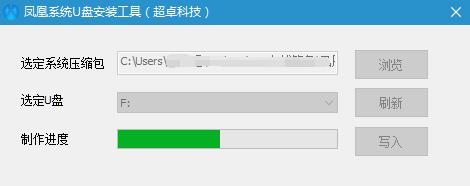 3. 重启电脑,黑屏后快速按F12进入BIOS界面(不同电脑进入方式不一样,进入之后界面也不相同,可以根据自己设备的型号查询,一般有F2、F11、F12),进入之后选择“P0:Intel ”,回车确定选择。  4. 回车确认选择“Phoenix OS”。 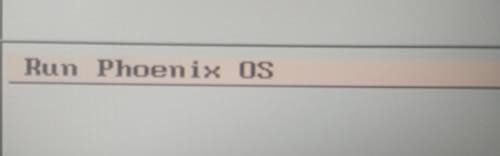 5. 回车确认之后就会进入启动画面,到此Phoenix OS就已经安装完成了! 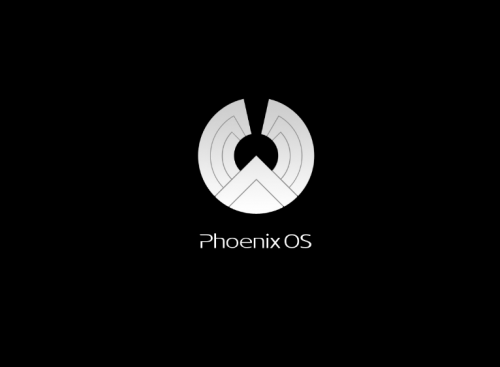 以上就是小编分享的凤凰系统PhoenixOS安装教程,还不会的朋友可以来学习一下哦。 |
温馨提示:喜欢本站的话,请收藏一下本站!